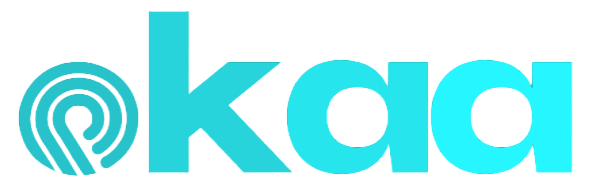Cloudfare和Telegraph-Image-实现图床搭建
背景
想有个免费、稳定、访问速度还可以的,并且就算图片丢失也没问题的图床工具,于是就有了Telegraph-Image。
部署和配置
fork 仓库 和 部署Telegraph-Image 静态资源
将 https://github.com/cf-pages/Telegraph-Image 这个仓库克隆到自己的仓库,然后通过cloudfare中Workers & Pages ,将克隆好的Github仓库关联,然后进行部署,基本上是点下一步下一步。
首先点击创建一个应用( create application ):
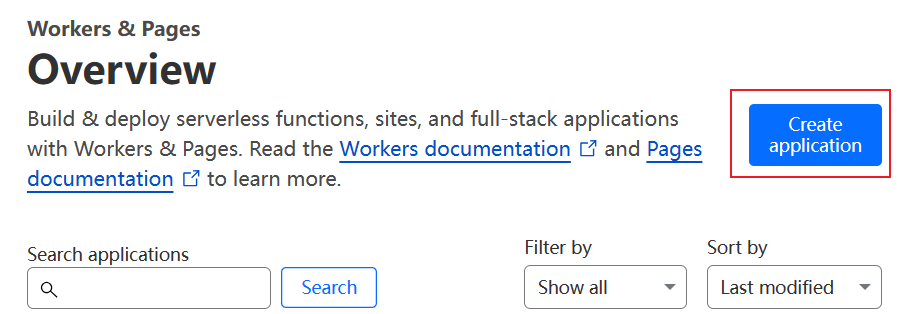
选择 Pages ,点击关联自己的Github仓库,然后选择克隆后的 Telegraph-Image 仓库
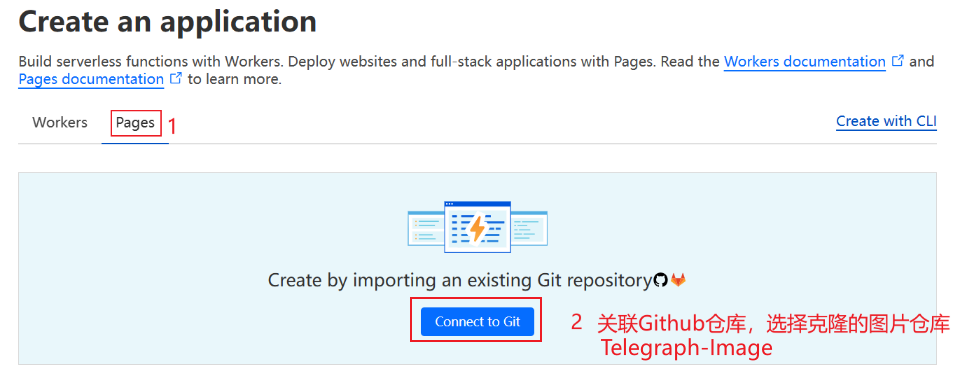
点击 Telegraph-Image 仓库,然后部署即可。
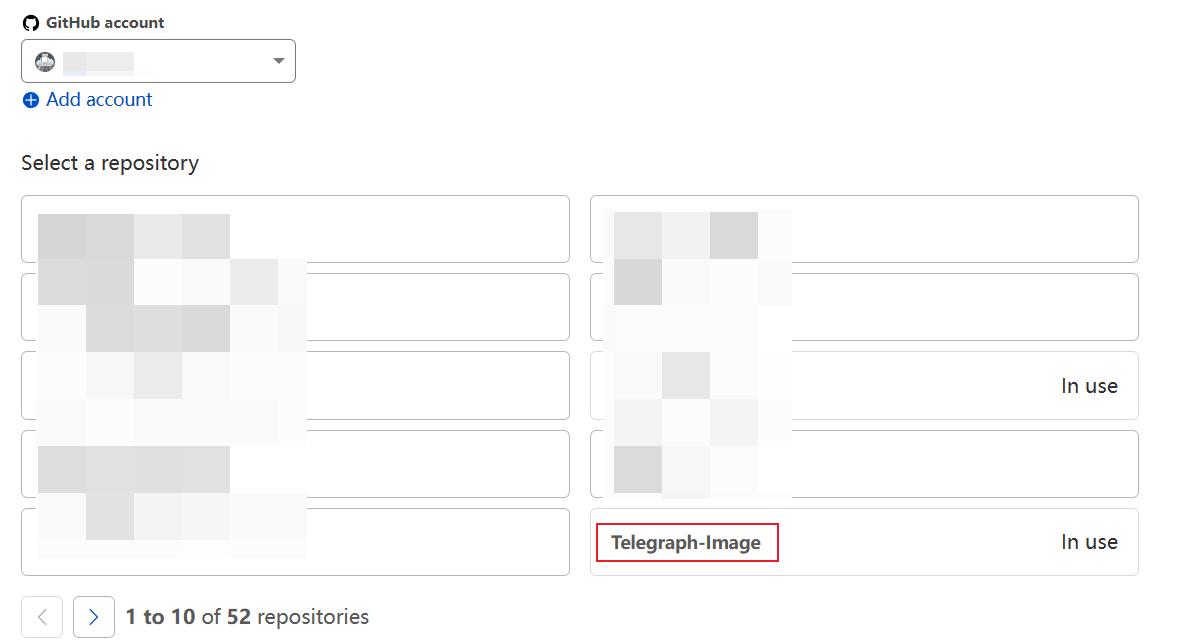
部署后的效果图:
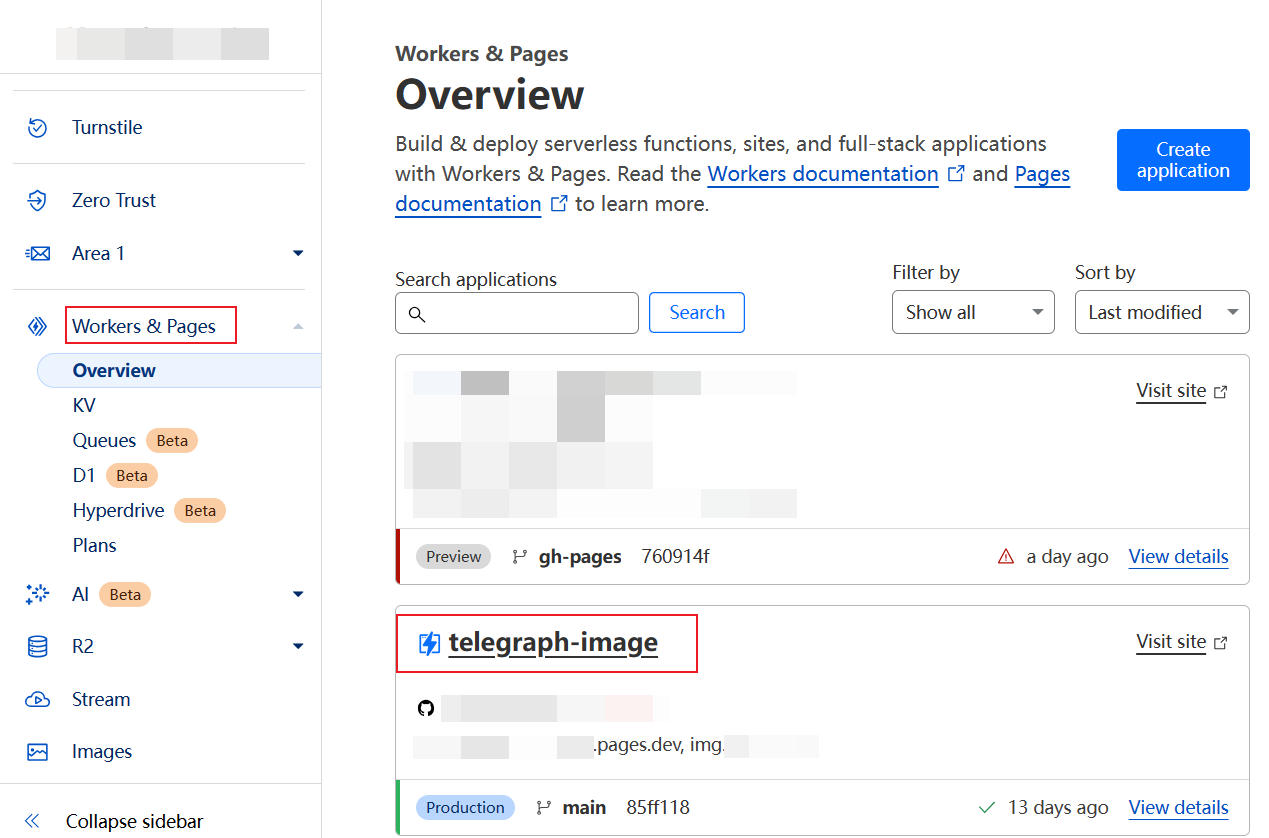
配置环境变量:BASIC_USER、BASIC_PASS、ModerateContentApiKey
用于图床后台管理
BASIC_USER:用户名
BASIC_PASS:密码
ModerateContentApiKey: 用于图片内容审查的API
ModerateContentApiKey获取地址API的key:moderatecontent.com
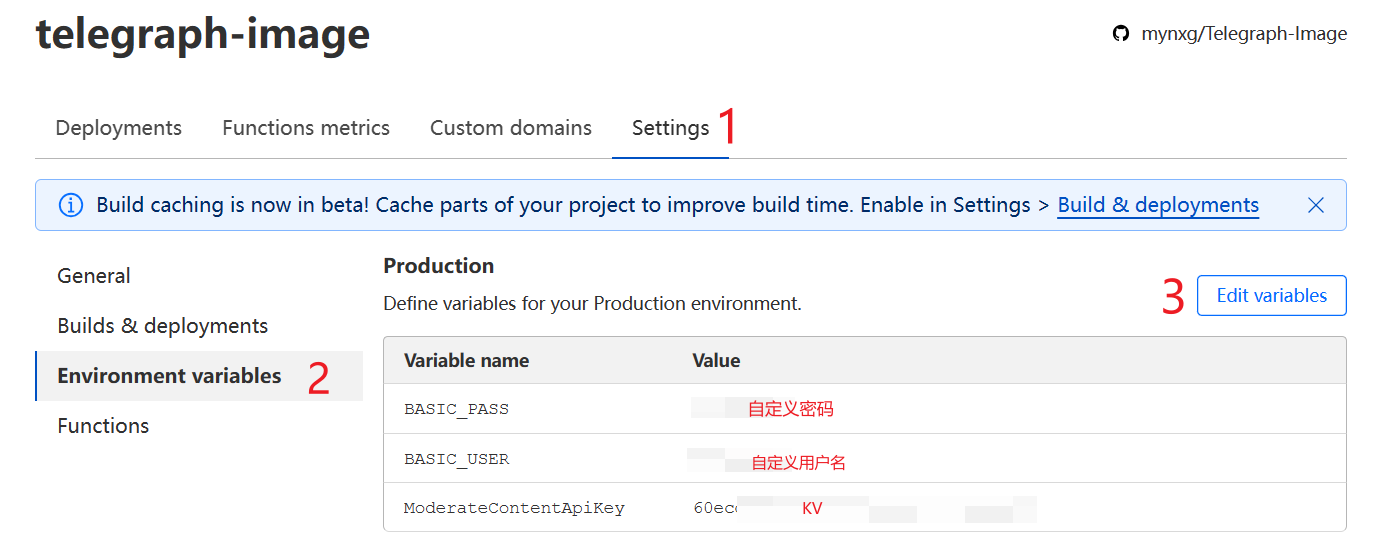
创建 KV 存储空间
然后需要创建 KV 作为图片的存储空间
创建 命名空间:
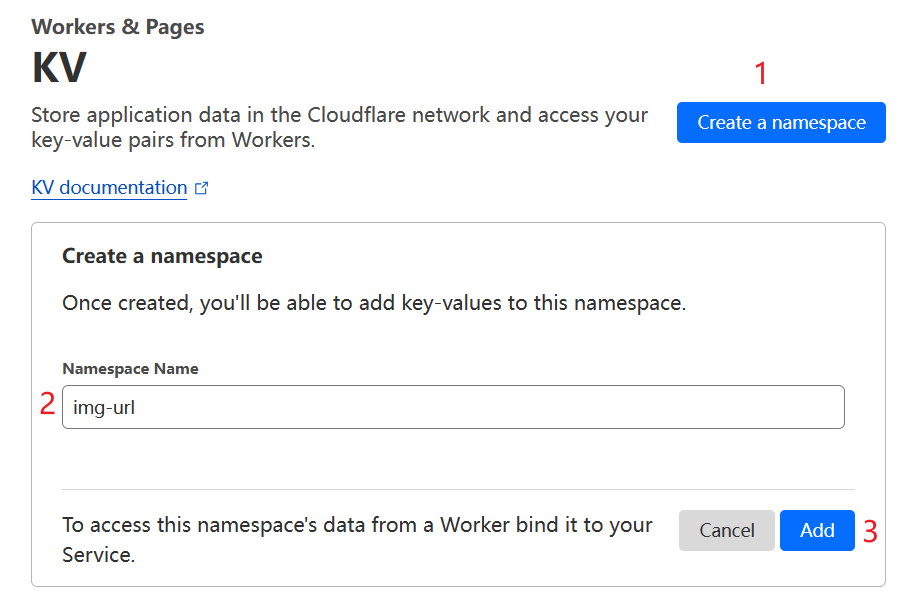
效果:
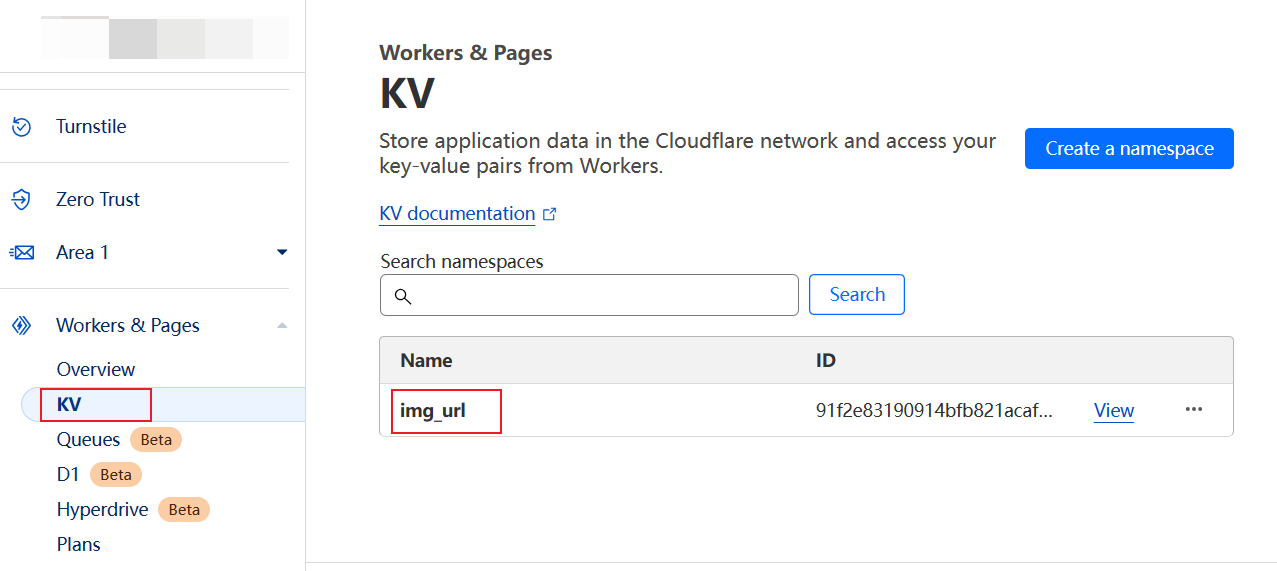
找到Functions(函数)—> KV name space bindings —-> Production ,点击 Edit
bindings (编辑绑定),添加绑定 KV 的命名空间的变量名和变量值。
none
Variable name KV namespace
img_url img_urlKV namespace获取的地方就是刚刚创建的 KV 的命名空间
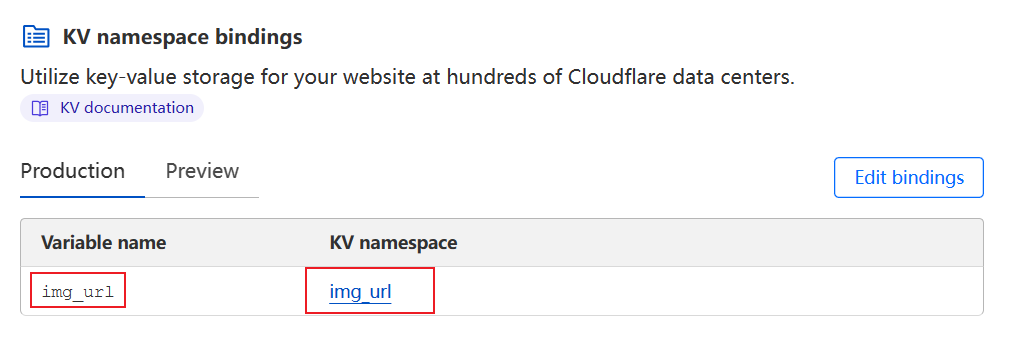
最后,就需要重新部署即可使配置生效。
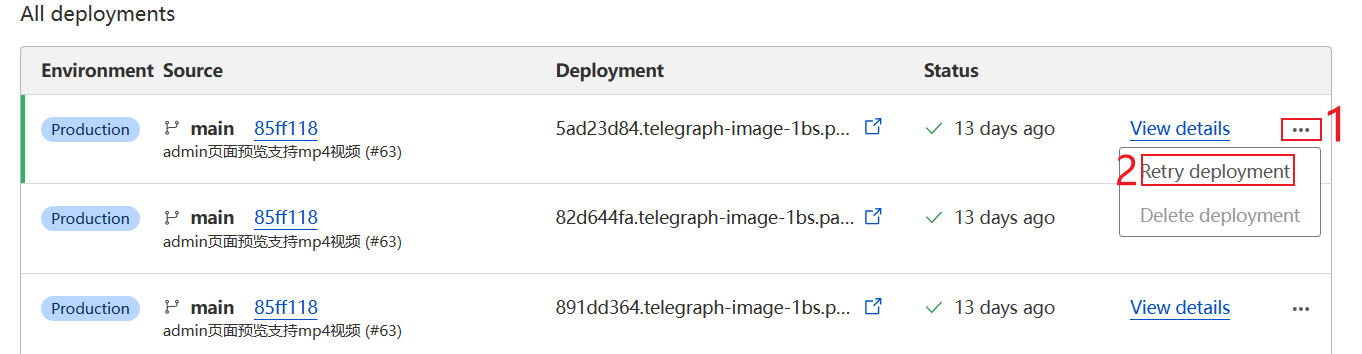
定制域名
找到telegraph-image部署后的地方,点击 Custom domains(定制域名),然后选择 Set up a custom domain ,
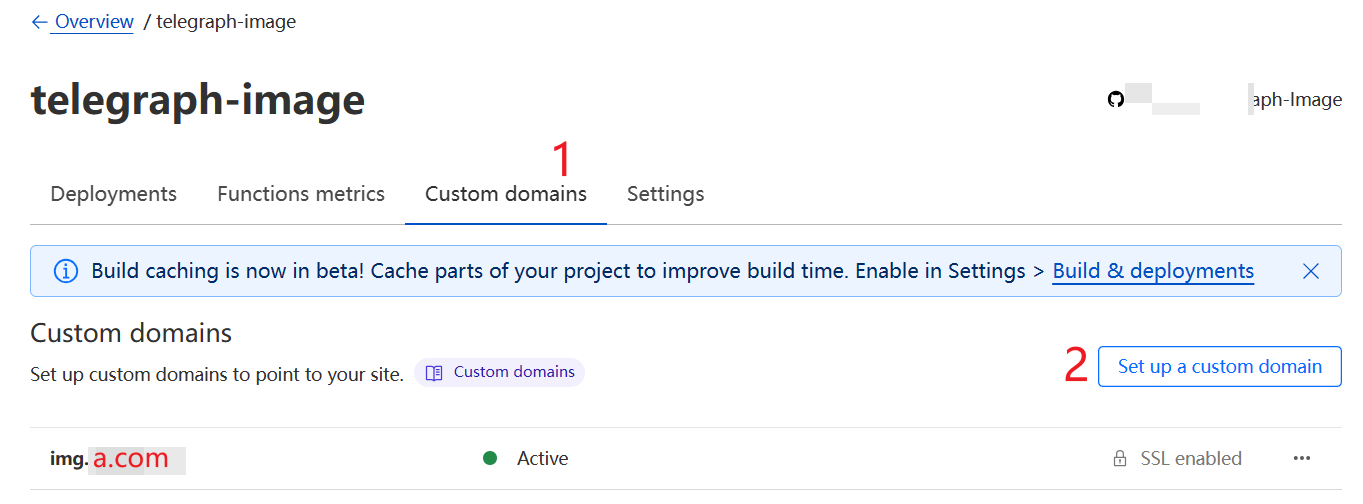
输入自己的域名(不限于二级域名),然后点击下一步。
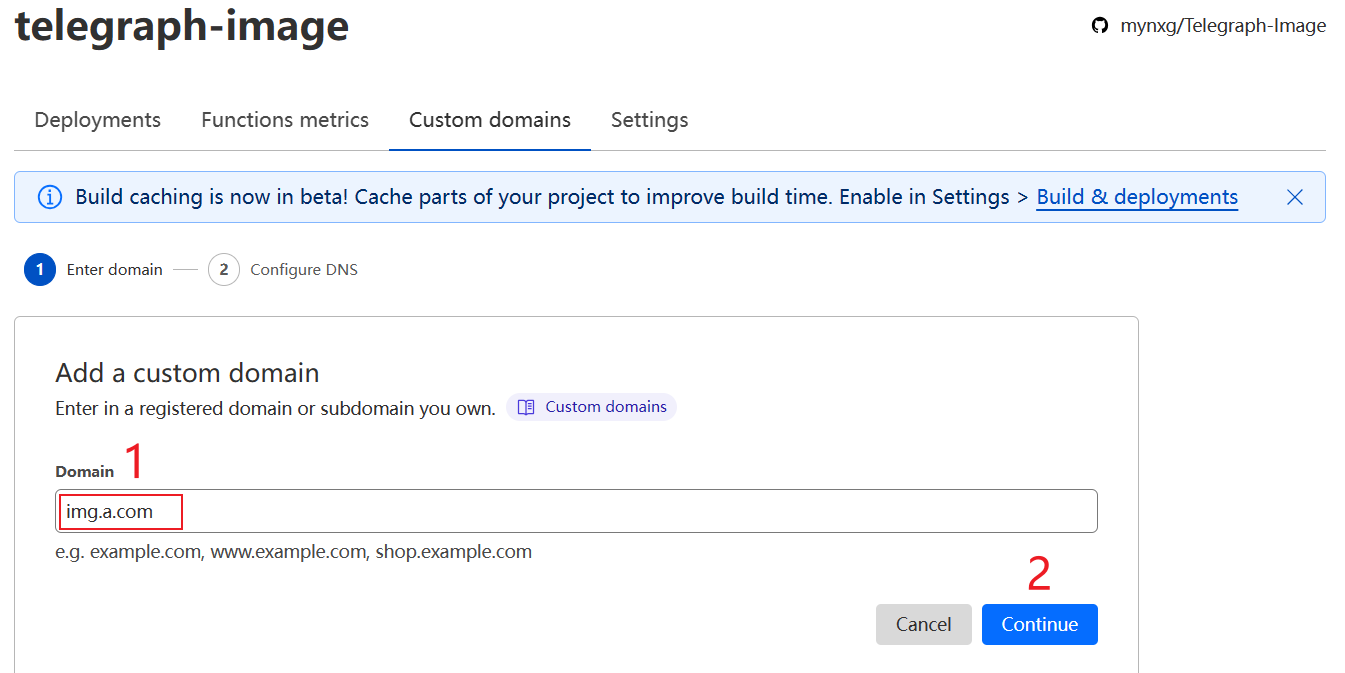
登录图床后台
后台地址示例:https://telegraph-image-xxx.pages.dev/admin
根据自己的时间情况而定,比如你这仓库绑定的域名是 img.a.com
那么后台地址就是: https://img.a.com/admin
然后输入上述配置的环境变量中的用户名和密码